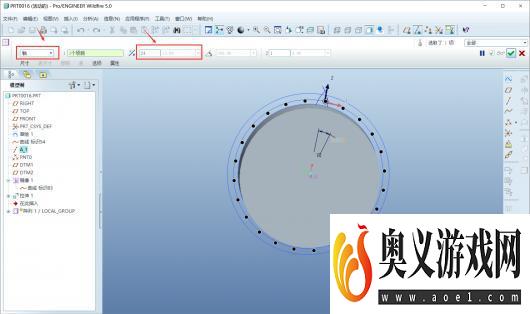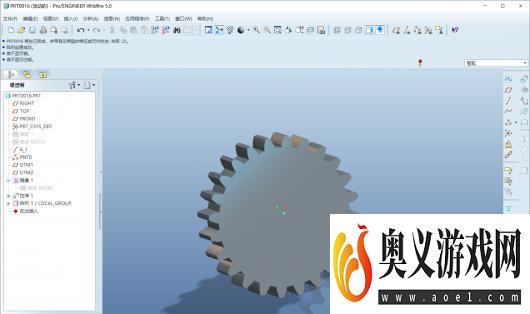来源:互联网 | 时间:2023-08-27 12:31:15
如何使用proe三维制图软件绘制齿轮,具体我们一起来看看1、首先新建文件,选择零件模型。点击“草绘”绘制4个尺寸随意的圆2、然后点击“工具”创建“参数、关系”参数和关系,具体如下:M=2、Z=24、B=10、ALPHA=20、CX=0.25
如何使用proe三维制图软件绘制齿轮,具体我们一起来看看
1、首先新建文件,选择零件模型。点击“草绘”绘制4个尺寸随意的圆
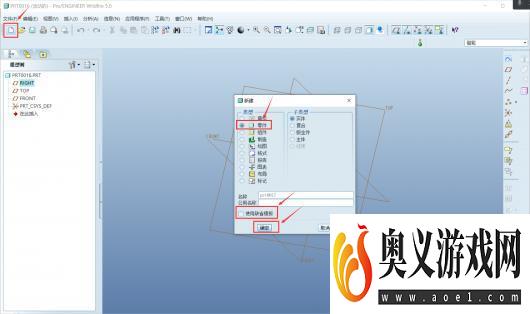
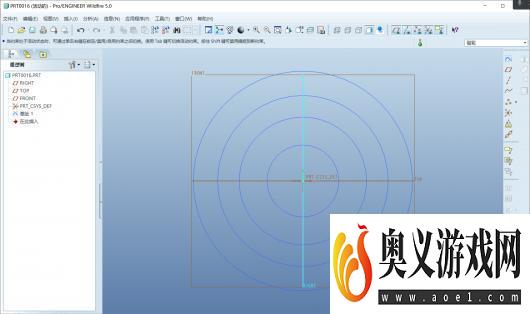
2、然后点击“工具”创建“参数、关系”参数和关系,具体如下:M=2、Z=24、B=10、ALPHA=20、CX=0.25、HX=1,
关系按照下面的公式输入
HA=HX*M
HF=(CX+HX)*M
D=M*Z
DA=D+2*HA
DF=D-2*HF
DB=D*COS(ALPHA)
D0=DA
D1=DB
D2=DF
D3=D
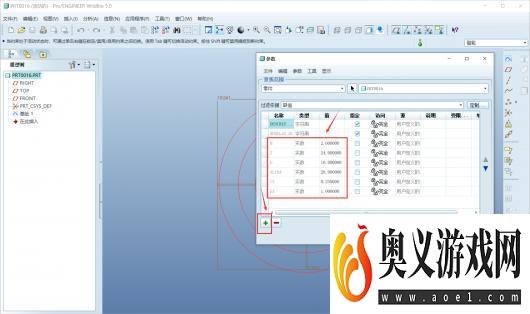
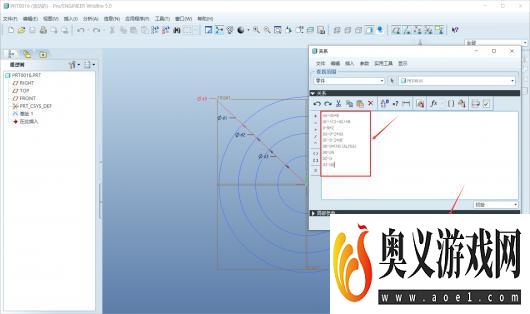
3、再然后点击“曲线”设置通过方程建立曲线,按照要求依次定义“坐标系、坐标系类型、方程”,其中坐标系类型设置为“迪卡尔坐标系”,方程如下:
r=DB/2
theta=t*45
x=r*cos(theta)+r*sin(theta)*theta*pi/180
y=r*sin(theta)-r*cos(theta)*theta*pi/180
z=0

4、再然后创建1个基准轴作为齿轮中心轴A_1、1个基准点PNT0
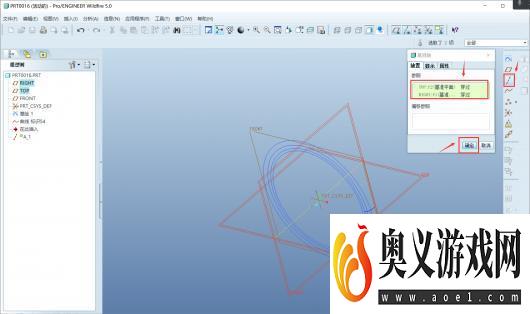
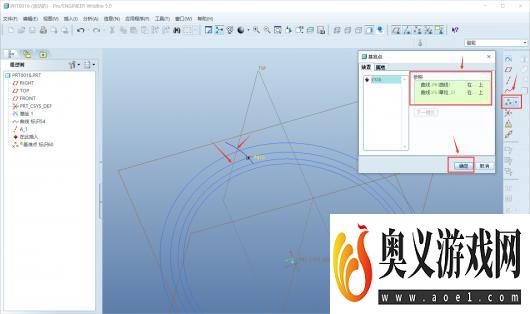
5、再然后以轴A_1和点PNT0为参照创建一个平面DM1,再以DM1和轴A_1为参照创建一个平面DM2(偏移量为-90/Z)
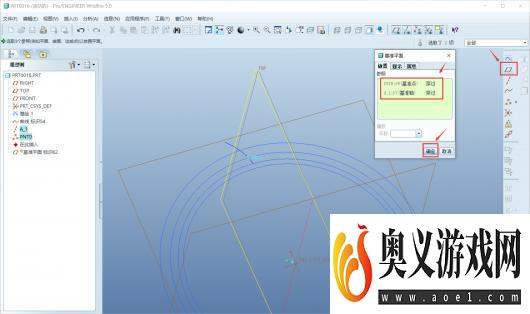
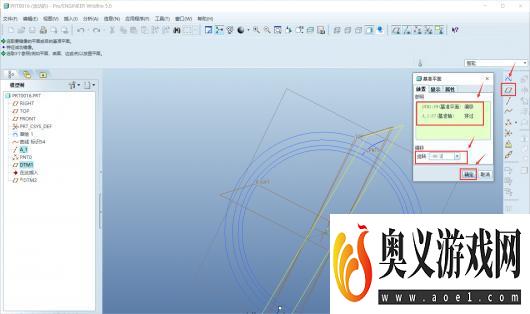
6、再以DM2为对称面将曲线镜像
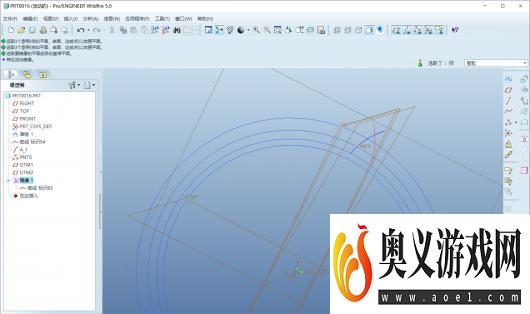
7、再然后点击“拉伸”创建个圆柱,拉伸深度设置为“B”
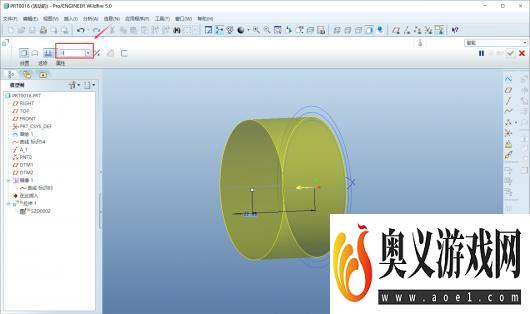
8、再然后点击“拉伸”以曲线为参照进行草绘齿轮齿廓,拉伸深度设置为“B”
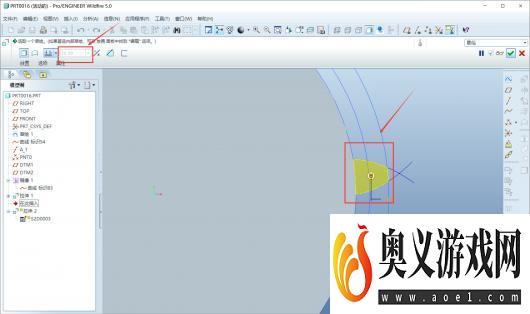
9、最后选择上一步创建好的轮齿特征,点击“阵列”选择轴阵列,个数为Z=24,间隔角度为360/24,到此完成齿轮创建